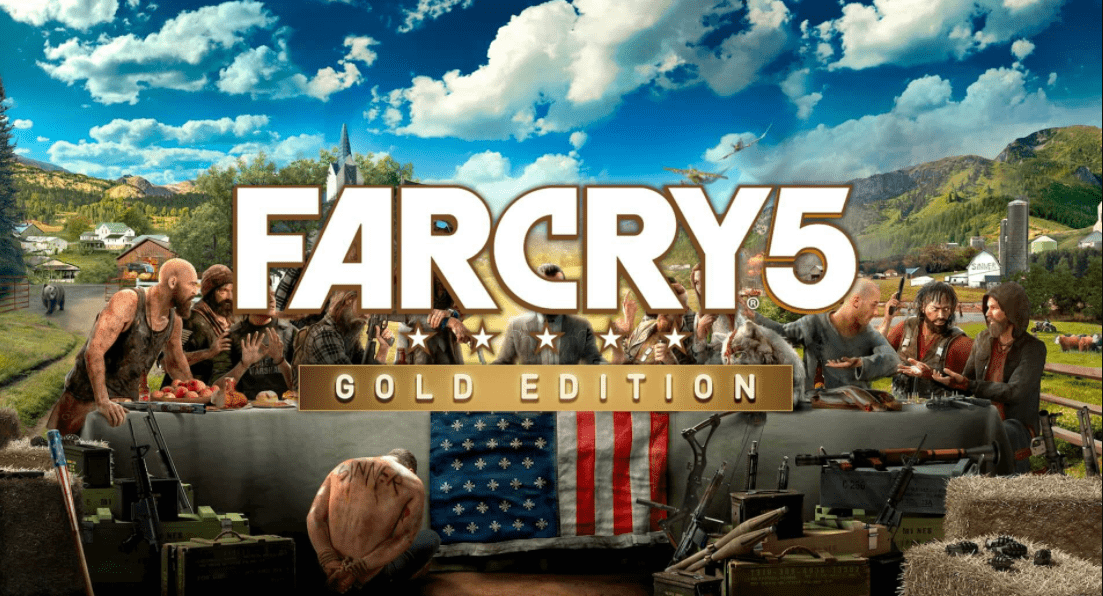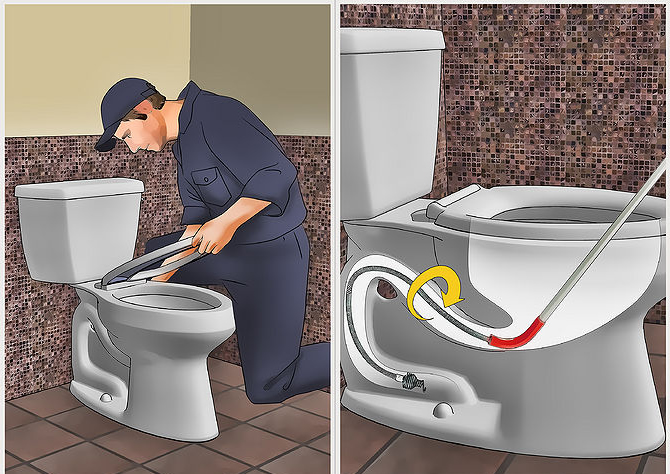Roblox maceralarınızın ortasındayken FPS düşüşünden daha berbat bir şey olamaz. Bu kılavuzda size FPS’nizi nasıl iyileştireceğinizi gösteriyoruz.
Roblox söz konusu olduğunda, FPS çok önemlidir. İhtiyacınız olan son şey, arkadaşlarınızla oyunda eğlenirken kare hızında bir düşüştür. Öyleyse soru ortaya çıkıyor, Roblox fps arttırma nasıl yapılır?

Bu kılavuzda, Roblox oyunlarını oynarken daha sorunsuz bir oyun deneyimi yaşamak için kullanabileceğiniz çeşitli yöntemlerden bahsedeceğiz. Sözü daha fazla uzatmadan rehbere geçelim. Roblox fps arttırma programsız bir şekilde nasıl yapılır?
Arka plan uygulamalarını kapatın
Bilgisayarınızda arka planda çalışan çeşitli uygulamalar varsa, Roblox oyunlarını oynarken FPS düşüşünün nedeni bu olabilir.
Roblox güce aç bir oyundur ve arka planda uygulamalar çalıştırıyorsanız, bu FPS’yi önemli ölçüde etkileyebilir. CPU ve GPU gücünü tüketen aç uygulamalar gereksiz sorunlara neden olabilir ve genellikle görev çubuğunda bile görünmezler. Bu işlemleri durdurarak belleği hızla boşaltabilir ve CPU performansını artırabilirsiniz. Fps arttırma roblox yöntemlerinde en çok fps artışına neden olan yöntemlerden biridir.
Bu işlemleri sonlandırmak ve böylece Roblox’ta FPS’nizi artırmak için Görev Yöneticinizi açmanız gerekir. Bunu yapmak için CTRL, SHIFT ve ESC tuşlarına aynı anda basın. Görev yöneticisinde şimdi bir dizi istatistik göreceksiniz. Tek tek, çok fazla güç tüketen tüm gereksiz işlemleri ve üçüncü taraf uygulamaları, işlemi vurgulayarak ve ardından “Görevi Sonlandır “a tıklayarak kapatın.
Ancak, Görev Yöneticisi başka birçok seçenek de sunar. Bu yüzden bilgisayarınız için önemli olabilecek bir arka plan işlemini kapatmaya çalışmayın. Bu, bilgisayarınızın çökmesine neden olabilir.
Daha düşük grafikler ile oynayın
Hepimiz üst düzey grafikleri seviyoruz, ancak GPU’larımız her zaman ihtiyaçlarımızı karşılayacak güce sahip değil. Roblox oynarken bir FPS düşüşü yaşarsanız, oyunun grafik ayarlarını düşürerek sorunu çözmeniz neredeyse garantidir.
Eğer program kullanmayı düşünürseniz Roblox FPS Unlocker kullanmanızı öneririz. V-Sync ve diğer grafik ayarlarını devre dışı bırakarak muhtemelen FPS’nizi artıracaktır.
Bunu yapmak için ayarlara gidin ve Rendering sekmesini açın. Varsayılan ayarları kullanırsanız, buradaki grafik kalitesi düzeyi seçeneği otomatik olarak ayarlanır. Ayarı değiştirin ve FPS ile grafik kalitesi arasında iyi bir denge bulana kadar oyunu farklı seviyelerde oynamayı deneyin.
Ekran çözünürlüğünü düşürün
Ekran çözünürlüğünü düşürmek, Roblox’ta FPS’yi iyileştirmenin en kolay ve en hızlı yollarından biridir. Bunun temel nedeni, daha düşük bir çözünürlükte grafik işlemcinin işleyecek daha az bilgi varken daha fazla görüntü verisini işleyebilmesidir.
Çözünürlüğünüzü değiştirmek için masaüstünüze sağ tıklayın ve “Görüntü ayarları “nı seçin. Şimdi ekran çözünürlüğünüzü değiştirme seçeneğini görene kadar aşağı kaydırın. Çözünürlüğünüz ne kadar düşük olursa, Roblox’ta o kadar iyi FPS elde edersiniz.
Daha fazla fps ıçın grafık sürücülerını güncelleyin
GPU sürücüleriniz güncel değilse, oyununuzun genel performansında bir düşüşe yol açabilir. Bu durum, sürücülerinizin eski sürümleri artık destek kapsamında bulunmayabileceğinden, Windows’unuzu yakın zamanda güncellediyseniz de söz konusu olabilir.
GPU’nuzun üreticisine bağlı olarak, sürücüleri indirmek için farklı web sitelerine gitmeniz gerekecektir. Nvidia GPU kullanıcıları doğrudan resmi Nvidia web sitesine gidebilir ve GPU sürücülerini orada arayabilirler. Öte yandan, GeForce Experience yüklüyse, bu uygulamayı açmanız yeterlidir ve sizin için en güncel sürücüyü yükleyecektir.
AMD kullanıcıları sürücüleri resmi AMD web sitesinden indirebilirken, GeForce Experience gibi yazılımları kullanma seçeneğine de sahipler. AMD’nin alternatifi olan Radeon Software, en son güncellemeleri takip edebilir ve sürücüleriniz güncel değilse sizi bilgilendirir.